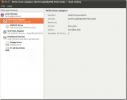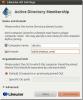Como instalar o Slack no Linux
O Slack é talvez a maior ferramenta colaborativa de mensagens instantâneas baseada em equipe existente no mercado, e milhões de pessoas o usam todos os dias para se comunicar com colegas de trabalho, faculdades e colegas de equipe. O Slack tem suporte em muitas plataformas diferentes, como Windows, macOS, Android, iOS e até Linux. O suporte para Linux que o Slack oferece é melhor do que a maioria, mas pronto para uso, o cliente é apenas oficialmente disponível para distribuições Debian e Redhat Linux, bem como aquelas capazes de executar Snaps. Por isso, neste artigo, abordaremos todas as maneiras de instalar o Slack no Linux.
ALERTA DE SPOILER: Role para baixo e assista ao tutorial em vídeo no final deste artigo.
Instruções para Ubuntu / Debian

Obter o cliente Slack no Ubuntu é muito fácil e começa com o download de um arquivo de pacote. Isso é necessário, pois o Ubuntu não carrega o cliente Slack diretamente. Para baixar a versão mais recente do cliente Slack, acesse o site e selecione o botão na página de download que diz "DOWNLOAD DEB (64-BIT)". Em seguida, abra uma janela do terminal e use o comando CD para mover o terminal para a pasta ~ / Downloads.
cd ~ / Downloads
Quando o pacote Slack termina o download, a instalação pode começar. Usando a ferramenta dpkg, carregue o Slack no sistema.
sudo dpkg -i slack-desktop - *. deb
Depois de usar a ferramenta dpkg para carregar o arquivo Slack DEB mais recente, você precisará corrigir as dependências. Isso é necessário, caso contrário, o Slack não funcionará corretamente. Use o apt install -f para corrigi-lo.
sudo apt install -f
A partir daqui, o Slack deve funcionar bem no Ubuntu (ou Debian). Lembre-se de que talvez você precise sair e pegar este pacote cada vez que houver uma atualização!
Instruções do Arch Linux
Comece usando a ferramenta git para clonar a versão mais recente do Pacote AUR:
clone git https://aur.archlinux.org/slack-desktop.git
Digite o diretório Slack clonado usando o comando CD.
cd slack-desktop
Use a ferramenta makepkg para gerar um novo pacote instalável do Slack Client para o Arch. Lembre-se de que essa ferramenta não será criada se as dependências não forem atendidas. Se o terminal indicar que está faltando um programa, você precisará instalá-lo. Por exemplo: se o Arch disser que o Slack não será construído porque está faltando um "chaveiro de gnomo", você o satisfará com pacman -S gnome-keyringe etc.
makepkg
Quando a construção terminar, instale o cliente Slack no seu sistema com:
sudo pacman -U * .pkg.tar.xz
Instruções do Fedora

Vá para a página de download do Slack e clique no botão "DOWNLOAD RPM (64-BIT)". Isso iniciará o download da versão mais recente do RPM do Slack for Redhat baseada em distribuições Linux. Para instalá-lo, abra um terminal e use o CD comando para entrar ~ / Downloads no seu PC Fedora.
cd ~ / Downloads
Quando o RPM concluir o processo de download, é seguro usar a ferramenta de gerenciamento de pacotes DNF para carregar o RPM no sistema.
sudo dnf install slack - *. fc21.x86_64.rpm
A ferramenta DNF será desativada, pegue todas as dependências necessárias e instale o cliente Slack no seu PC. Logo depois, você poderá executá-lo acessando a seção "Internet" do seu ambiente de desktop.
Instruções do SUSE
Deseja usar o Slack no OpenSUSE? Boas notícias! O Slack para Linux tem um RPM disponível. Isso significa que qualquer distribuição Linux (não apenas o Fedora) que usa RPMs como formato de pacote pode instalá-lo. Para instalar o cliente, vá primeiro para a página Download e clique em "DOWNLOAD RPM (64-BIT)". Em seguida, abra um terminal e CD no ~ / Downloads diretório.
cd ~ / Downloads
A partir daqui, use a ferramenta de gerenciamento de pacotes Zypper para que o cliente do Slack desktop para Linux funcione.
sudo zypper install slack - *. fc21.x86_64.rpm
Se, por algum motivo, o RPM não funcionar bem com a instalação do Open SUSE e se recusar a iniciar, talvez seja porque você está perdendo o libXss1, um pacote crítico. Pegue a versão mais recente do libXss1 no SUSE OBS, e o Slack deve funcionar bem!
Instruções de encaixe
Precisa executar o Slack no Linux, mas não usar uma distribuição que use pacotes DEB ou RPM? Não se preocupe! O Slack está agora na loja Snap. Para instalar o Slack no Linux através da loja Snap, verifique se a sua distribuição Linux tem suporte para Snapd. Siga o nosso guia para aprender como fazer o Snapd funcionar na sua distribuição Linuxn.
Depois de instalar o Snapd, abra uma janela do terminal e instale o Slack no Linux com este comando:
sudo snap instalar folga
Instruções do FlatPak

Uma das melhores maneiras de fornecer software para distribuições Linux que nunca recebem suporte dos principais desenvolvedores de aplicativos é empacotá-lo como Flatpak. Quase todo usuário de Linux tem acesso à tecnologia Flatpak. Basicamente, se o seu sistema operacional Linux pode instalar o Gnome, você tem acesso a este formato de pacote.
Não sabe como fazer o Flatpak funcionar? Siga o nosso guia aqui para começar!
Depois de adquirir o Flatpak, instale a versão mais recente do cliente Slack:
instalação do sudo flatpak --de https://flathub.org/repo/appstream/com.slack. Slack.flatpakref
Pesquisa
Postagens Recentes
Ponto F vs. Gerenciador e visualizador de fotos gThumb para Linux
Gerenciador de fotos F-Spot e gThumb são aplicativos de gerenciamen...
Gerenciar seus volumes de disco rígido e unidade externa no Ubuntu Linux
Utilitário de disco do Gnome é um aplicativo que permite aos usuári...
Adicionar usuários do Linux e Mac OS ao Windows Server Active Directory
Alguns escritórios e instituições educacionais executam vários sist...